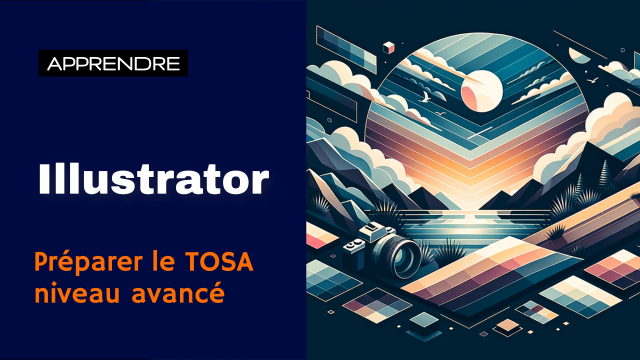Détails de la leçon
Description de la leçon
Dans cette leçon complète, nous explorons en détail l'application des dégradés linéaires dans les illustrations graphiques. Vous découvrirez comment sélectionner des dégradés depuis une bibliothèque de combinaisons de couleurs, les ajouter à votre nuancier et les appliquer à vos objets graphiques. Nous examinerons les différentes façons d'interagir avec les dégradés, y compris la manipulation de leurs couleurs et de leur opacité.
De plus, nous verrons comment orienter les dégradés à différents angles, les positionner manuellement et les ajuster pour obtenir l'effet désiré. L'application des dégradés aux contours sera également couverte, avec les différentes méthodes de propagation disponibles. Enfin, nous aborderons des aspects avancés comme la création de dégradés personnalisés et leur enregistrement pour une utilisation future.
Objectifs de cette leçon
A l'issue de ce tutoriel, vous serez capable de :
- Appliquer des dégradés linéaires à des fonds et contours d'objets
- Manipuler les couleurs et transparences des dégradés
- Créer et enregistrer des dégradés personnalisés.
Prérequis pour cette leçon
Pour suivre ce tutoriel, une connaissance de base en design graphique et une familiarité avec les logiciels de création tels que Illustrator sont recommandées.
Métiers concernés
Les dégradés linéaires sont couramment utilisés par :
- Les graphistes
- Les illustrateurs
- Les designers d'interface utilisateur.
Alternatives et ressources
Des alternatives aux dégradés linéaires incluent :
- Les dégradés radiaux
- Les motifs de remplissage
- Les textures bitmap.